4 راه سریع برای راحت تر خواندن متن ها در آیفون
۲۱ ارديبهشت ۱۳۹۵ 2569 بازدیدکننده 0 نظر در این مقاله می خوانید
در این مقاله می خوانید
باوجودی که آیفون صفحهای با رزولوشن بالا و برنامههایی با طراحی خوب دارد اما کار زیاد چشم را خسته میکند. خوشبختانه راههای سادهای برای راحتتر دیدن صفحه در آیفون وجود دارد. ...

اندازهی متن را تغییر دهید
ازآنجاییکه متن و اعداد بیشترین چیزهایی هستند که در گوشی خود میبینیم افزایش اندازهی متنها راه سادهای برای خواناتر شدن ایمیلها و پیامهای متنی است. برای این کار روی بخش Settings کلیک کنید. شاید Settings در هر گوشی در جای متفاوتی باشد اما آیکون آن شبیه تصویری است که دور آن خط کشیدهایم.
Display & Brightness را انتخاب کرده و بعد به بخش Text Size بروید.
از اینجا شما میتوانید دکمهی روی نوار غلتان را جابجا کنید تا بهاندازهی متن دلخواه خود برسید.
اگر بزرگترین اندازهی پیشنهادی هم برای شما مناسب نبود به عقب برگشته و به منو اصلی Settings بروید. این بار General و سپس Accessibility را انتخاب کنید. اینجا گزینهای برای Larger Text خواهید داشت که میتوانید از آن گزینه Larger Accessibility Sizes را فعال کنید.این گزینه به شما امکان میدهد اندازههای بزرگتر را نیز امتحان کنید.
متن را برجسته کنید
این بار هم از منوی Settings شروع کرده و گزینهی Display & Brightness را انتخاب کنید. در پایین منو گزینهی Bold Text را مشاهده خواهید کرد.
با این کار گوشی شما ریستارت میشود، اما بعد از آن متنها برجسته بوده و دیدن آنها سادهتر است.
زوم روی تمام صفحهی نمایش
اگر متن تنها چیزی در گوشی شما نیست که خیلی کوچک دیده میشود یک راه برای واضحتر شدن تمام صفحه گزینهی زوم کردن صفحهنمایش یا Display Zoom است.
در بخش Settings، گزینهی Display & Brightness را انتخاب کنید و سپس زیر Display Zoom باید View را انتخاب کنید.
از اینجا میتوانید صفحهنمایش موبایل خود را از Standard به Zoomed تغییر دهید که در نتیجه اندازهی متن، برنامهها و تصاویر بزرگتر خواهد شد.
زوم در نقطهی انتخابی
آیفون به کاربران خود این امکان را میدهد تا موقتاً روی بخش خاصی زوم کنند. برای این کار به Accessibility رفته و سپس Zoom را بزنید.
اگر گزینهی Zoom را روشن کردهاید حالا میتوانید با سه بار زدن روی صفحه روی بخش موردنظر خود زوم کنید.











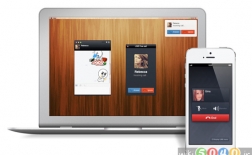







نظر کاربران
کاربر گرامی، لطفاً توجه داشته باشید که این بخش صرفا جهت ارائه نظرات شما درباره ی این مطلب در نظر گرفته شده است. در صورتی که سوالی در رابطه با این مطلب دارید یا نیازمند مشاوره هستید، فقط از طریق تماس تلفنی با بخش مشاوره اقدام نمایید.